Windows 11 ist ein Betriebssystem, bei dem man viel verändern kann. Auf diese Weise können Sie verschiedene Anpassungen am Desktop vornehmen. Eine Anpassung, die Sie nicht über die Einstellungen oder über das vornehmen können Konfiguration kann den Abstand zwischen den Desktopsymbolen anpassen.
Unter Windows 11 können Sie nur das verwenden Ändern Sie die Größe der Desktopsymbole, Ordnen Sie die Desktopsymbole automatisch an und richten Sie sie aus Raster of Desktopsymbole ein- oder ausblenden.
Um den Abstand zwischen Desktopsymbolen zu ändern, verwenden Sie entweder eine kostenlose App oder ändern Sie einige Werte in der Windows-Registrierung. Beides erkläre ich in diesem Artikel.
So ändern Sie den Abstand der Desktopsymbole in Windows 11
Ändern Sie den Abstand der Desktopsymbole über die Windows-Registrierung
Öffnen Sie die Windows-Registrierung. Öffnen Sie links den folgenden Schlüssel:
Computer\HKEY_CURRENT_USER\Control Panel\Desktop\WindowMetrics
Hier sehen Sie zwei Werte, den „IconSpacing“-Wert und den „IconVerticalSpacing“-Wert. Der „IconSpacing“-Wert ist der horizontale Abstand.
Der vertikale Abstand ist „IconVerticalSpacing“.
Der Standardwert für beide ist „-1125“. Wenn Sie diesen Wert beispielsweise auf „-1200“ ändern, vergrößern Sie den Abstand.
Wenn Sie den Wert geändert haben, müssen Sie den Computer neu starten, um das Ergebnis zu sehen.
Ändern Sie den Abstand zwischen Desktopsymbolen über Winaero Tweaker
Sie können den Abstand zwischen den Desktop-Symbolen auch über eine App ändern. Das ist das kostenlose „WinAero Tweaker”-App, die Sie für Windows 11 herunterladen können.
Winaero Tweaker hilft uns dabei, den Abstand für die Desktop-Symbole über einen Schieberegler über die „Symbole“-Einstellungen links unter „Erweiterte Darstellungseinstellungen“ zu ändern.
Wenn Sie den Schieberegler nach rechts bewegen, wird der Abstand für die Desktopsymbole vergrößert. Nach links verkleinern Sie den Abstand für die Desktopsymbole.
Klicken Sie auf „Änderungen übernehmen“, wenn Sie fertig sind. Wenn die Änderung nicht zufriedenstellend ist, klicken Sie oben auf „Diese Seite auf Standardeinstellungen zurücksetzen“, um den Standardabstand für die Desktopsymbole festzulegen.
Ich hoffe, das hat Ihnen geholfen. Vielen Dank fürs Lesen!
Lesen Sie auch:

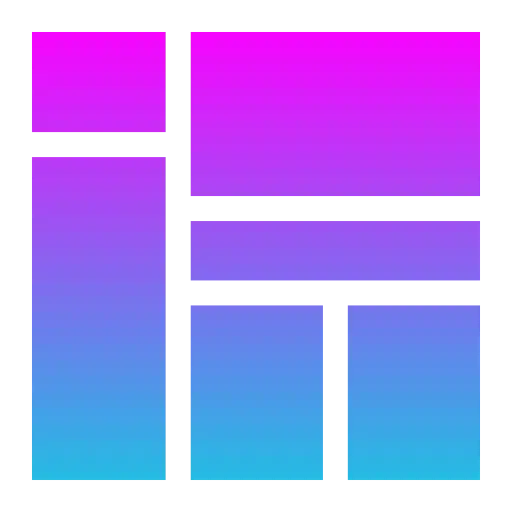
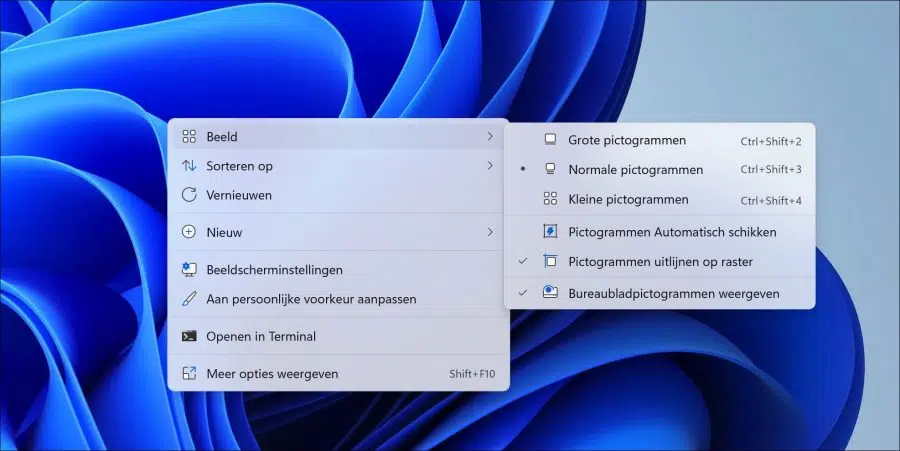
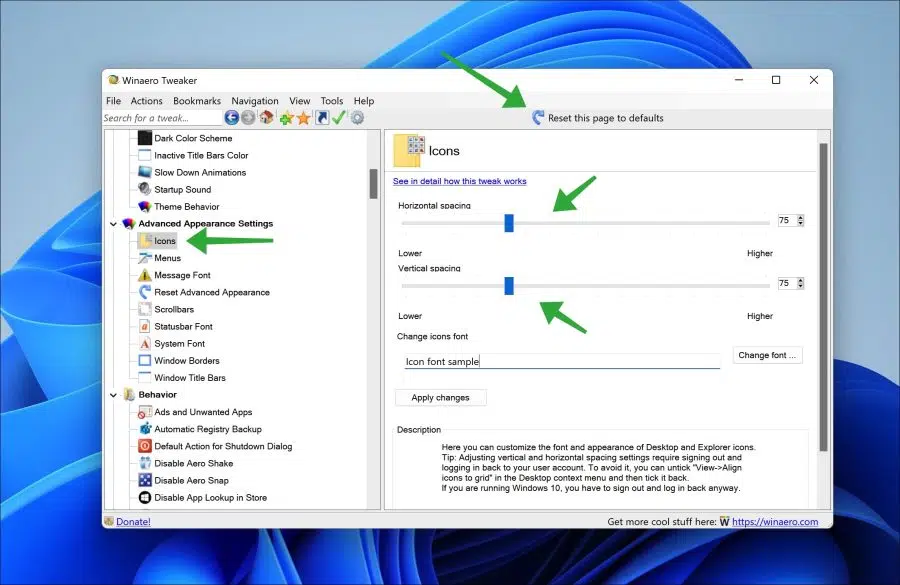
Hallo Stefan,
Ich erhalte eine Meldung von der Gerätesicherheit, dass die Speicherintegrität nicht aktiviert ist. Bei der Suche nach inkompatiblen Treibern erhalte ich Folgendes:
lvrs64.sys (2-mal) und lvuvc64.sys (ebenfalls 2-mal)
Beim Googeln stellt sich heraus, dass es sich um Treiber für die Logitech-Kamera handelt, insbesondere für den Ton.
Ich sehe komplizierte Beispiele, aber ich werde sie nicht los
Kennt ihr hierfür eine Lösung?
Hallo. Ja, habe ich. Ich habe dazu eine Anleitung gemacht:
https://www.pc-tips.info/tips/windows-tips/geheugenintegriteit-is-uitgeschakeld/
Das sollte den Zweck erfüllen. Bitte beachten Sie, dass das Entfernen der inkompatiblen Treiber dazu führt, dass die Logitech-Kamera in diesem Fall nicht mehr funktioniert.
Viel Glück!
hallo,
Mit Win10 konnte ich den Icons einen festen Platz auf dem Desktop geben
Dies funktioniert nicht unter Win 11; Jedes Mal, wenn ein Neustart nötig ist, gerät alles wieder durcheinander
Kennen Sie hierfür eine Lösung?
Hallo, Sie können dies einstellen, indem Sie mit der rechten Maustaste auf den Desktop klicken. Klicken Sie dann auf „Ansicht“ und dann auf „Am Raster ausrichten“. Sie können die Symbole nun an einen festen Ort verschieben. Stellen Sie sicher, dass die Option „Symbole automatisch anordnen“ deaktiviert ist.
Dies sollte auch nach einem Neustart erhalten bleiben. Viel Glück!
Hallo Stefan,
Danke; Ich habe diese kleinen Schecks nicht gesehen.
Ich bin froh, dass es funktioniert hat! Danke für die Rückmeldung